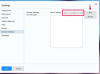Älä panikoi: Word tallentaa kaikki äskettäin automaattisesti tallennetut asiakirjat.
Microsoft Wordin automaattinen palautusominaisuus tallentaa asiakirjasi säännöllisesti työskennellessäsi siinä, vaikka unohdat tallentaa sen manuaalisesti. Jos suljet asiakirjan vahingossa, Word sulkeutuu väärin tai kirjoitat ajattelematta asiakirjan päälle tai muutat jotain tärkeää, tämä toiminto voi säästää sinua menettämästä työtäsi. Vaikka Word ei automaattisesti tallenna jatkuvasti, se on saattanut tallentaa kadonneen asiakirjasi automaattisesti äskettäin kuin olet tallentanut sen manuaalisesti. Word 2010 tekee pelastusprosessista entistä helpompaa kuin Wordin aiemmat versiot; se tallentaa kaikki äskettäin automaattisesti tallennetut versiot asiakirjoista "Tiedosto"-välilehdelle.
Tallennetun tiedoston eri versio
Vaihe 1
Avaa asiakirja, jonka tiedot kadotit. Olet esimerkiksi ehkä työstämässä dokumenttia, jonka olit tallentanut aiemmin, mutta sitten Word sulkeutui ja menetit viimeisimmän työsi.
Päivän video
Vaihe 2
Napsauta "Tiedosto"-välilehteä.
Vaihe 3
Napsauta asiakirjan viimeisintä automaattisesti tallennettua versiota Versiot-otsikon alla, "Manage Versions" -kuvakkeen vieressä.
Nimetön, tallentamaton asiakirja
Vaihe 1
Avaa Microsoft Word. Vaikka et koskaan tallentanut asiakirjaa etkä löydä tiedostoa tietokoneeltasi, koska et ole antanut sille nimeä, Word on saattanut tallentaa siitä version.
Vaihe 2
Napsauta "Tiedosto"-välilehteä.
Vaihe 3
Napsauta "Viimeisimmät" Tiedosto-näytön vasemmassa sarakkeessa.
Vaihe 4
Napsauta keskimmäisen sarakkeen alareunassa olevaa "Manage Versions" -kuvaketta. Valitse avattavasta valikosta "Palauta tallentamattomat asiakirjat". Word näyttää Avaa-valintaikkunan, joka vie sinut suoraan Tallentamattomat tiedostot -kansioon, jonka Word loi automaattisesti.
Vaihe 5
Napsauta asiakirjaa, jonka haluat avata, ja napsauta sitten "Avaa" valintaikkunan alareunassa.
Vaihe 6
Napsauta "Tallenna nimellä" -painiketta keltaisessa palkissa, joka ilmestyy asiakirjan yläpuolelle, nauhan alapuolelle. Anna asiakirjalle nimi ponnahdusvalikosta, valitse sen tallennuspaikka tietokoneellasi ja napsauta "Tallenna".
Kärki
Voit minimoida menettämiesi tietojen määrän asettamalla Wordin tallentamaan automaattisesti useammin. napsauta "Tiedosto", "Asetukset", "Tallenna". Muuta Tallenna asiakirjat -kohdan Tallenna automaattisen palautuksen tiedot -kenttä pienemmäksi numeroksi.